Konfiguracja strony edytora szablonów w rozszerzonym środowisku poczty e-mail
Można konfigurować doświadczenie edytowania rozszerzonego środowiska poczty e-mail dla aplikacji w całej organizacji. W razie potrzeby możesz wyłączyć stronę szablonu rozszerzonego środowiska poczty e-mail dla określonej aplikacji. I wtedy użytkownicy aplikacji zobaczą domyślną stronę edycji szablonu rozszerzonego środowiska poczty e-mail.
Uwaga
- Aby można było korzystać z ulepszonego edytora szablonów wiadomości e-mail, trzeba mieć aktywną subskrypcję Dynamics 365 Customer Service Enterprise.
- W Customer Service workspace i centrum obsługi klienta okno dialogowe rozszerzonego środowiska poczty e-mail jest domyślnie włączone jako funkcja wczesnego dostępu.
Włącz edycję szablonu rozszerzonego środowiska poczty e-mail
W Power Apps wybierz środowisko zawierające rozwiązanie.
Wybierz Rozwiązania w lewym okienku nawigacji, a następnie wybierz rozwiązanie, w którym chcesz włączyć ulepszony sposób edytowania szablonów. Jeśli elementu nie ma w okienku panelu bocznego, wybierz …Więcej, a następnie wybierz żądany element.
Uwaga
Nie wybieraj rozwiązania domyślnego, które ma skonfigurować szablon.
Wybierz Dodaj istniejący > Więcej > Ustawienie.

W okienku Dodaj istniejącą definicję ustawienia wybierz opcję Włącz edytor nowych szablonów wiadomości e-mail, a następnie wybierz Dalej.
Wybierz Dodaj w Wybranej definicji ustawienia, aby dodać opcję Włącz nowy edytor szablonów wiadomości e-mail do swojego rozwiązania.
Przejdź do panelu Dodaj istniejące > Aplikacja > Aplikacja oparta na modelu> Dodaj istniejące aplikacje oparte na modelu.
Wybierz opcję Włącz nowy edytor szablonów wiadomości e-mail. Zostanie wyświetlone okienko Edytuj Włącz nowy edytor szablonów wiadomości e-mail.
Ustaw opcję Ustawienie wartości środowiskowej na Tak w okienku Edytuj Włącz nowy edytor szablonów wiadomości e-mail.
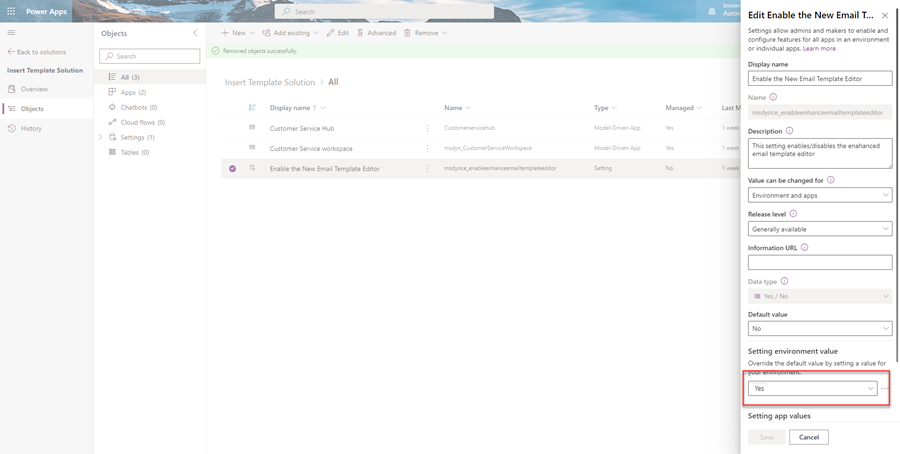
Wybierz Publikuj wszystkie dostosowania.
Wyłączanie edytora rozszerzonego środowiska poczty e-mail dla aplikacji
Należy wyłączyć opcję rozszerzonego środowiska poczty e-mail, aby wyświetlić w aplikacji domyślny szablon wiadomości e-mail dla aplikacji. Aby wyłączyć opcję dla określonej aplikacji, musisz dodać ją do rozwiązania, w którym dodano opcję wyboru szablonu wiadomości e-mail. Wykonaj następujące kroki:
- Otwórz środowisko Power Apps.
- Wybierz Rozwiązania w lewym okienku nawigacyjnym. Jeśli elementu nie ma w okienku panelu bocznego, wybierz …Więcej, a następnie wybierz żądany element.
- Otwórz rozwiązanie, w którym dodano opcję wyboru szablonu wiadomości e-mail.
- Przejdź do panelu Dodaj istniejące > Aplikacja > Aplikacja oparta na modelu> Dodaj istniejące aplikacje oparte na modelu. Wybierz aplikację, dla której chcesz wyłączyć okno dialogowe wyboru wstawiania szablonu wiadomości e-mail. Aplikacja zostanie dodana do rozwiązania.
- Wybierz opcję Włącz nowy edytor szablonów wiadomości e-mail w rozwiązaniu.
- W edytorze edycji włącz nowy edytor szablonów wiadomości e-mail, w sekcji Ustawianie wartości aplikacji zostanie wyświetlona wybrana aplikacja.
- Wybierz nową wartość aplikacji dla aplikacji i wybierz opcję Nie dla określonej aplikacji.
- Wybierz Zapisz i Opublikuj wszystkie dostosowania.
Zobacz też
Tworzenie szablonu wiadomości e-mail w aplikacjach opartych na modelach
Dostosowywanie szablonu wiadomości e-mail przy użyciu edytora szablonów
Uwaga
Czy możesz poinformować nas o preferencjach dotyczących języka dokumentacji? Wypełnij krótką ankietę. (zauważ, że ta ankieta jest po angielsku)
Ankieta zajmie około siedmiu minut. Nie są zbierane żadne dane osobowe (oświadczenie o ochronie prywatności).
Opinia
Dostępne już wkrótce: W 2024 r. będziemy stopniowo wycofywać zgłoszenia z serwisu GitHub jako mechanizm przesyłania opinii na temat zawartości i zastępować go nowym systemem opinii. Aby uzyskać więcej informacji, sprawdź: https://aka.ms/ContentUserFeedback.
Prześlij i wyświetl opinię dla